Kali Linux ist die führende Linux-Distribution für Sicherheits- und Penetrationstests . Es wird von Tausenden von Fachleuten verwendet, um Sicherheitslücken und andere Probleme zu finden. In diesem Tutorial zeigen wir Ihnen, wie Sie Kali auf Ihrem Computer zum Laufen bringen.
Laden Sie das Kali Linux-ISO herunter
Kali Linux muss aus dem Internet in Form einer ISO-Datei von der offiziellen Website heruntergeladen werden. Um es in die Hände zu bekommen, gehen Sie zu diesem Link und laden Sie entweder die Kali Linux 64-Bit- oder die 32-Bit-Version des Betriebssystems herunter.
Hinweis: Kali Linux unterstützt das Herunterladen über Torrent. Wählen Sie den Torrent-Link neben der 64-Bit- oder 32-Bit-Version des Betriebssystems auf der Download-Seite aus.
Wenn Sie Linux verwenden und Kali Linux herunterladen, können Sie alternativ die ISO-Datei direkt über das Terminalfenster abrufen. Um den Download über das Terminal zu starten, verwenden Sie den folgenden Befehl wget .
wget https://cdimage.kali.org/kali-2019.4/kali-linux-2019.4-amd64.iso
oder
wget https://cdimage.kali.org/kali-2019.4/kali-linux-2019.4-i386.iso
Einen bootfähigen Kali USB erstellen
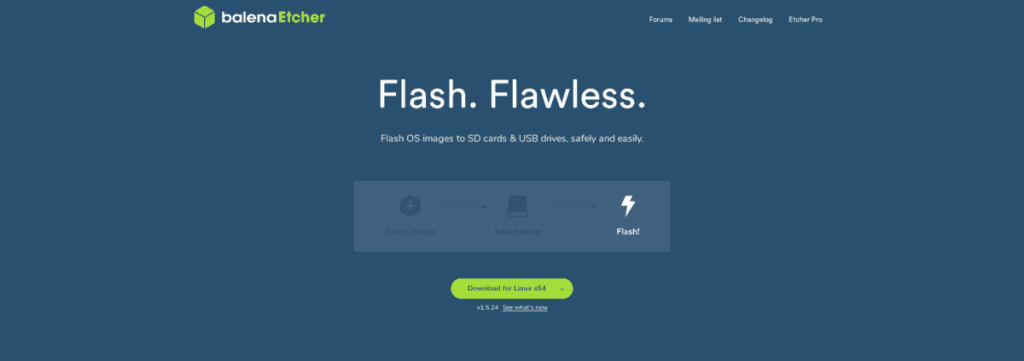
Nachdem die Kali Linux ISO-Datei heruntergeladen wurde, ist es an der Zeit, einen bootfähigen USB mit Kali Linux darauf zu erstellen. Es gibt viele Möglichkeiten, bootfähige USB-Geräte zu erstellen; In diesem Handbuch konzentrieren wir uns jedoch auf Etcher. Der Grund? Etcher ist plattformübergreifend und funktioniert auf Mac, Linux und Windows gleich.
Um Ihre Hände auf den Etcher App zu erhalten, klicken Sie auf diesen Link hier . Installieren Sie dann die App auf Ihrem Betriebssystem, starten Sie sie und befolgen Sie die folgenden Schritt-für-Schritt-Anweisungen, um einen bootfähigen USB-Stick zum Laufen zu bringen.
Schritt 1: Suchen Sie die Schaltfläche „Bild auswählen“ und klicken Sie mit der Maus darauf. Sobald diese Schaltfläche angeklickt wird, erscheint ein Popup-Fenster auf dem Bildschirm. Verwenden Sie dieses Fenster, um die Kali Linux ISO-Datei auf Ihrem Computer zu finden.
Schritt 2: Stecken Sie das USB-Flash-Laufwerk ein und suchen Sie die Schaltfläche "Laufwerk auswählen". Klicken Sie auf „Laufwerk auswählen“ und verwenden Sie das Menü, um Ihr USB-Flash-Laufwerk im Menü auszuwählen.
Schritt 3: Finden Sie den "Flash!" und klicken Sie mit der Maus darauf, um Ihren Kali Linux bootfähigen USB-Stick zu erstellen. Denken Sie daran, dass dieser Vorgang einige Zeit in Anspruch nehmen kann, also seien Sie geduldig!
Kali Linux installieren
Um die Installation von Kali Linux zu starten, schließen Sie das USB-Gerät an und starten Sie den Computer im BIOS neu. Konfigurieren Sie es so, dass es vom USB geladen wird. Befolgen Sie dann die nachstehenden Schritt-für-Schritt-Anweisungen.
Schritt 1: Verwenden Sie auf dem Startbildschirm von Kali die Auf-/Ab- Pfeile auf der Tastatur, um „Grafische Installation“ auszuwählen. Drücken Sie dann die Eingabetaste , um das Installationsprogramm zu laden.
Schritt 2: Wählen Sie in der Sprachauswahl für das Installationsprogramm die Sprache aus, die Sie sprechen, und drücken Sie die Schaltfläche „Weiter“, um zur nächsten Seite zu gelangen.
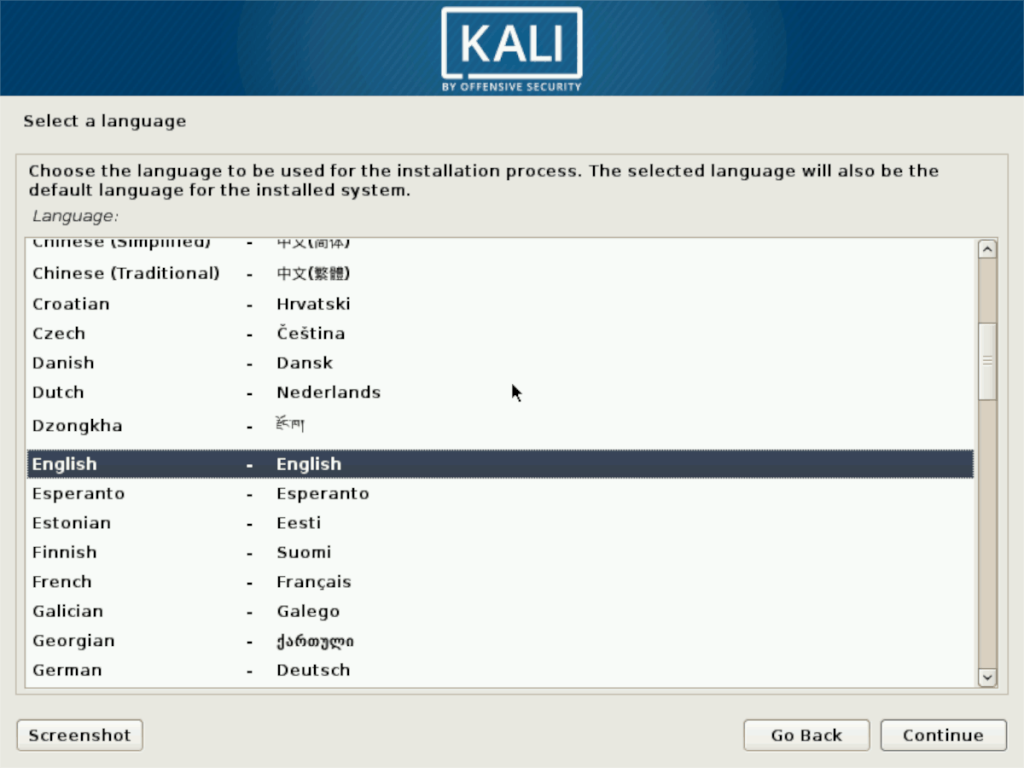
Schritt 3: Wählen Sie in der Standortauswahl des Installationsprogramms Ihren Wohnort aus, um Ihre Zeitzone zu bestimmen, und klicken Sie auf „Weiter“.
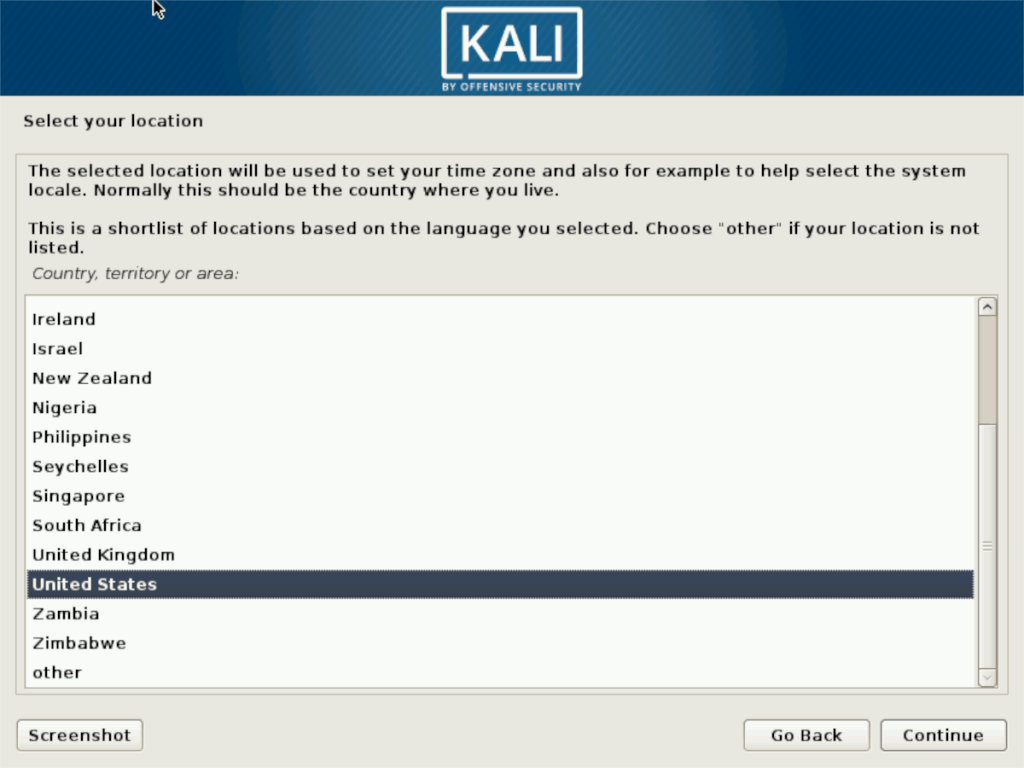
Schritt 4: Klicken Sie auf der Tastaturauswahlseite auf das gewünschte Tastaturlayout und klicken Sie auf die Schaltfläche „Weiter“, um fortzufahren.
Schritt 5: Wenn Sie die Seite „Netzwerk konfigurieren“ erreichen, geben Sie Ihren Hostnamen (AKA der Name Ihres Computers) ein. Wählen Sie die Schaltfläche „Weiter“, um zur nächsten Seite zu gelangen.
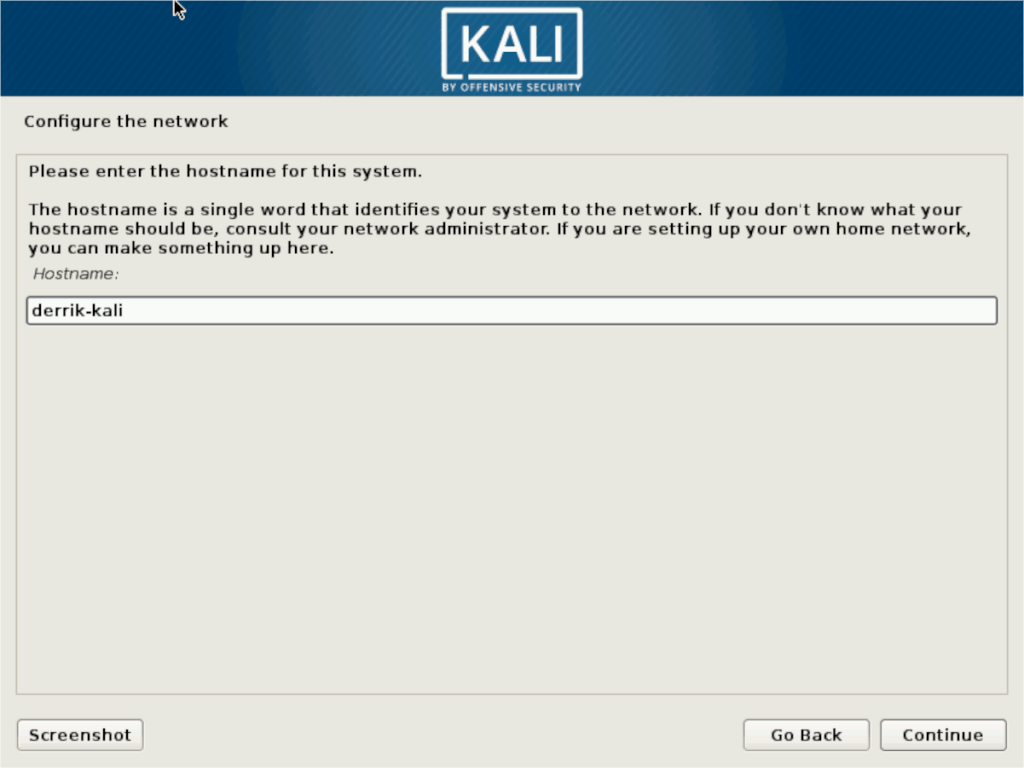
Schritt 6: Richten Sie die Domäne ein, die Ihr Kali Linux-Betriebssystem verwenden soll. Oder lassen Sie es leer. Klicken Sie auf „Weiter“, um fortzufahren.
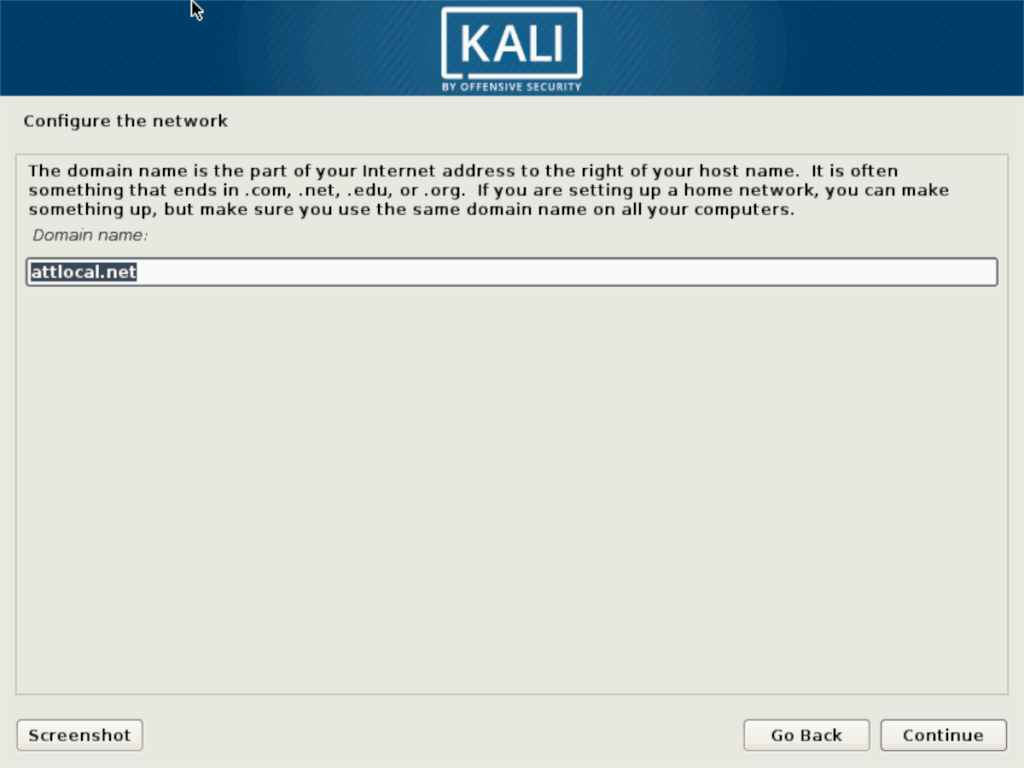
Schritt 7: Auf der Seite „Benutzer und Passwörter einrichten“ werden Sie zunächst aufgefordert, ein Root-Passwort einzurichten. Stellen Sie sicher, dass dieses Passwort stark und einprägsam ist. Klicken Sie dann auf die Schaltfläche „Weiter“, um fortzufahren.
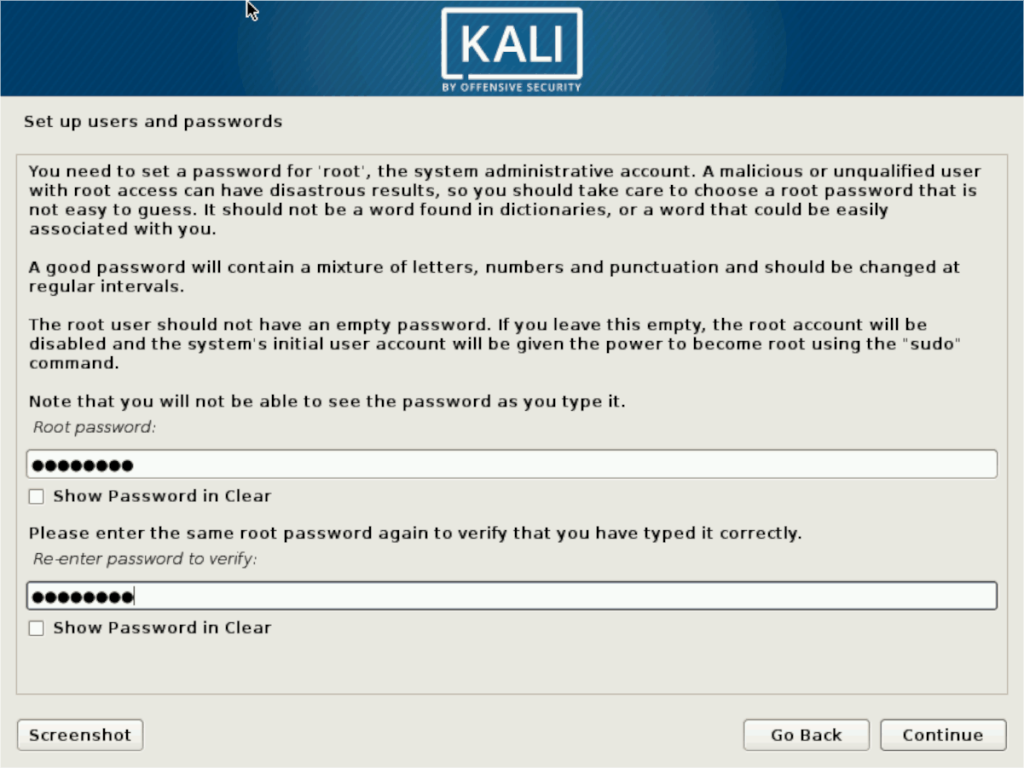
Schritt 8: Bei „Konfigurieren der Uhr“ müssen Sie die Zeitzone auswählen, die Kali verwenden wird. Wählen Sie die Zeitzone aus der verfügbaren Liste aus und klicken Sie auf „Weiter“, um Ihre Auswahl zu bestätigen.
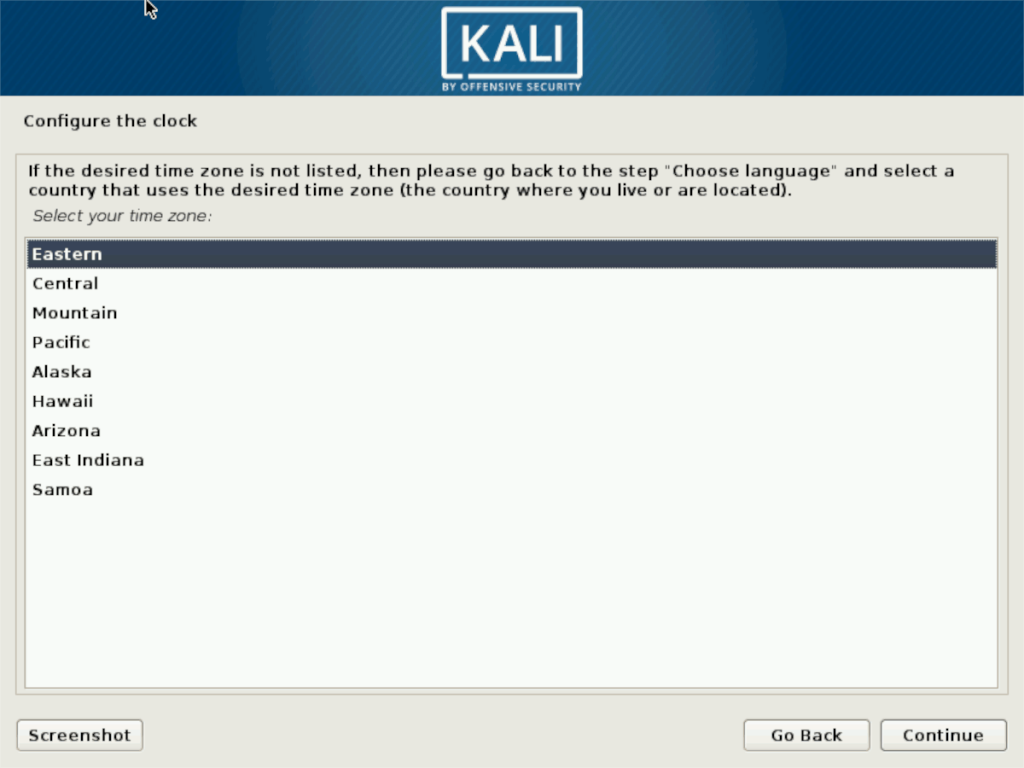
Schritt 9: Auf „Partition disks“ werden Ihnen verschiedene Setups zur Festplattenpartitionierung angezeigt. Für beste Ergebnisse wählen Sie „Geführt – Gesamte Festplatte verwenden“. Oder, wenn Sie ein fortgeschrittener Linux-Benutzer sind, klicken Sie auf „Manual“ und richten Sie es selbst ein.
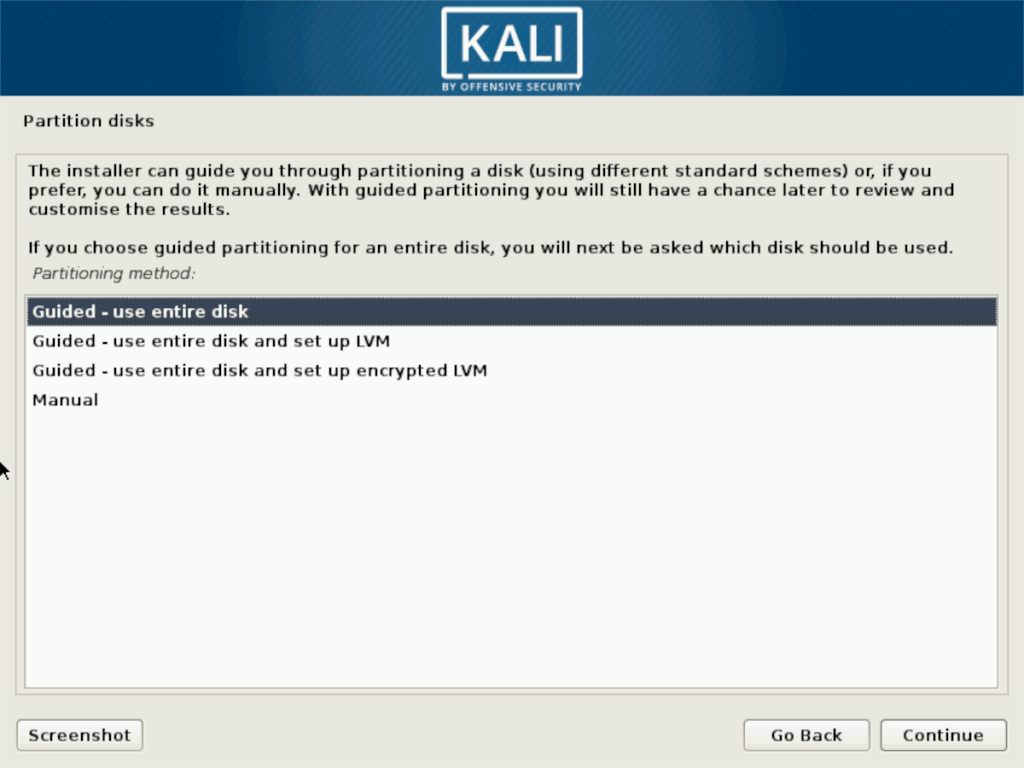
Schritt 10: Nachdem Sie einen Partitionsstil ausgewählt haben, werden Sie aufgefordert, eine Festplatte auszuwählen. Wählen Sie das Laufwerk aus, auf dem Sie Kali einrichten möchten, und klicken Sie auf „Weiter“.
Wählen Sie dann auf der Benutzeroberfläche „Alle Dateien in einer Partition (empfohlen für neue Benutzer)“ und klicken Sie erneut auf „Weiter“.
Schritt 11: Wählen Sie „Partitionierung abschließen und Änderungen auf die Festplatte schreiben“ und „Weiter“, um die von Kali vorgeschlagene automatische Partitionierung zu bestätigen. Oder ändern Sie es, wenn Sie dies wünschen.
Schritt 12: Erlauben Sie dem Kali Linux-Installationsprogramm, das Betriebssystem auf Ihrem Computer einzurichten. Beachten Sie, dass diese Installation einige Zeit in Anspruch nehmen kann.
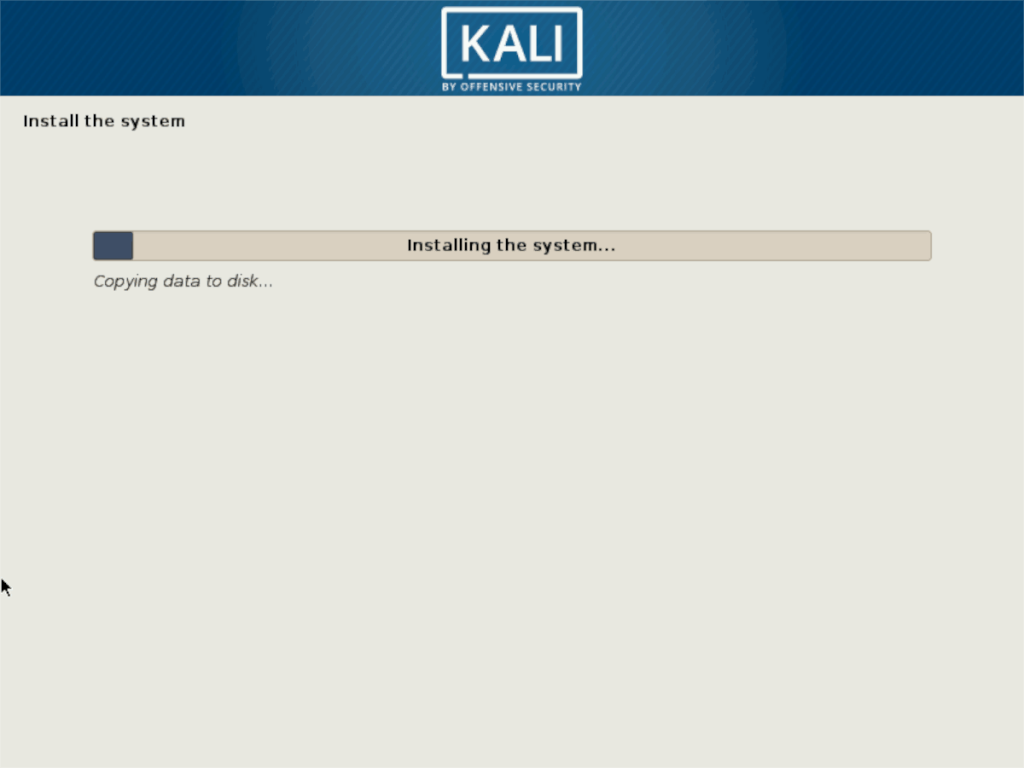
Schritt 13: Nach Abschluss der Erstinstallation fordert das Installationsprogramm Sie auf, den Paketmanager zu konfigurieren. Wählen Sie auf der Seite "Netzwerkspiegelung verwenden" "Ja" und klicken Sie auf "Weiter".
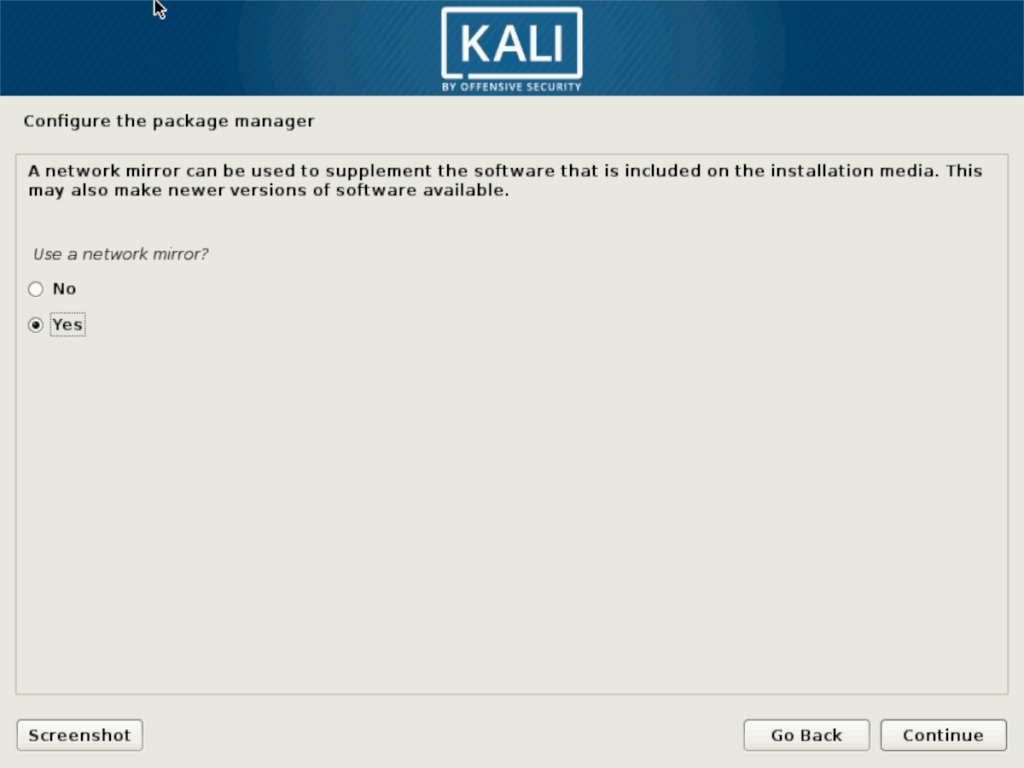
Schritt 14: Der letzte Schritt der Installation für Kali Linux ist das Einrichten des GRUB-Bootloaders. Unter „Den Grub-Bootloader zum Master-Boot-Record installieren?“ Klicken Sie auf "Ja", gefolgt von "Weiter".
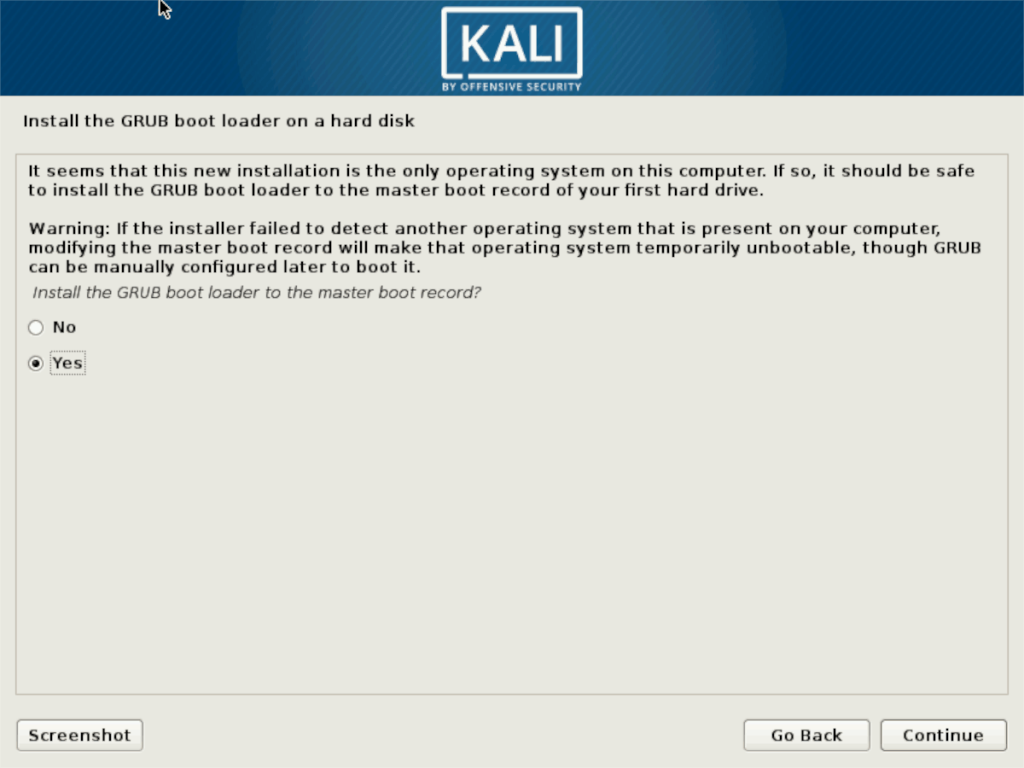
Sobald der Grub-Bootloader eingerichtet ist, ist die Installation von Kali Linux abgeschlossen. Starten Sie den Computer neu. Nach dem Neustart ist Kali einsatzbereit!
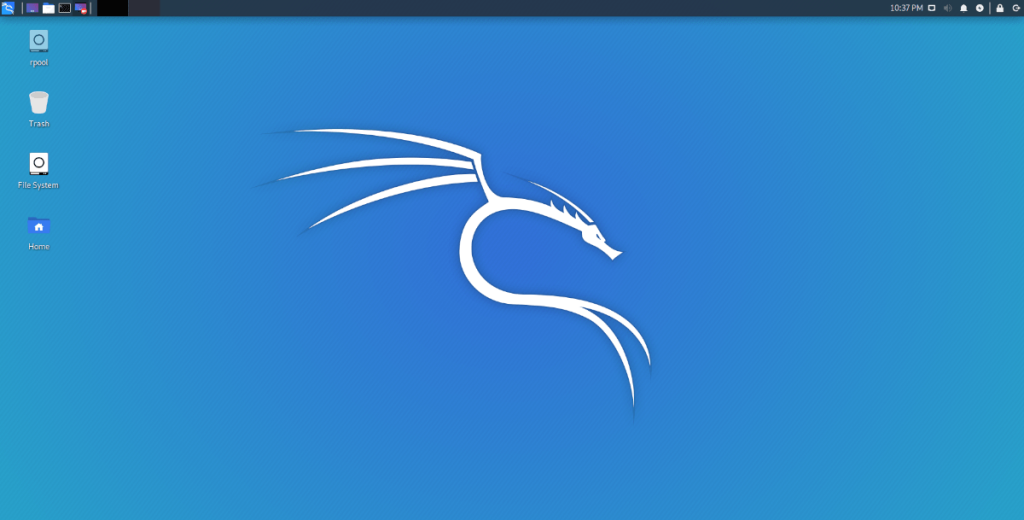

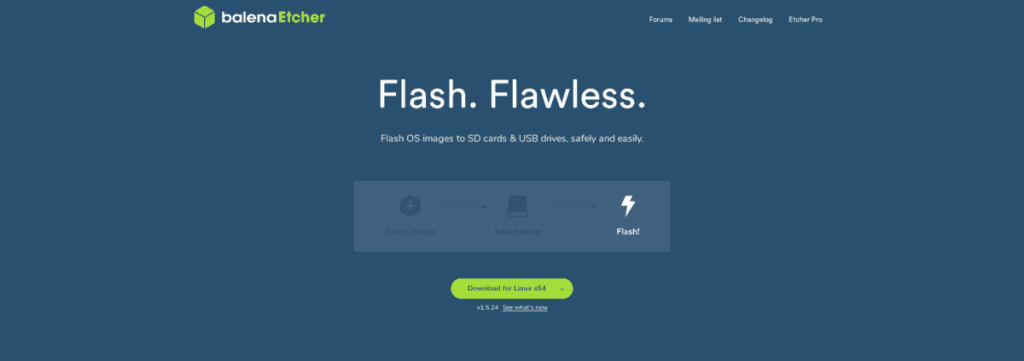
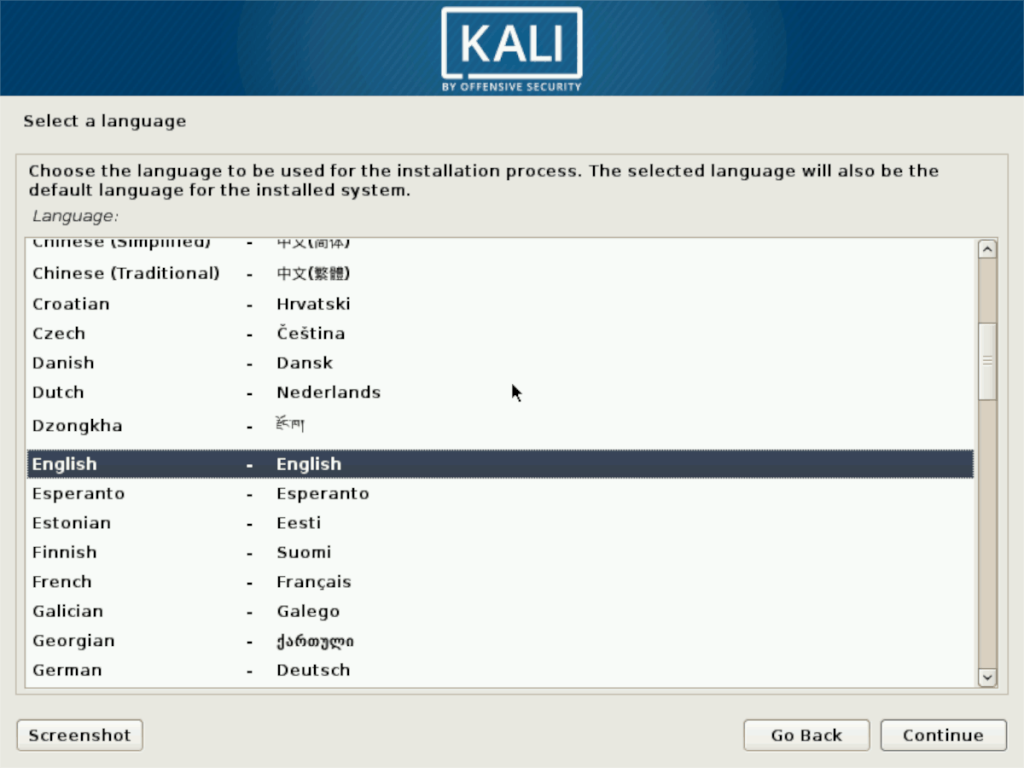
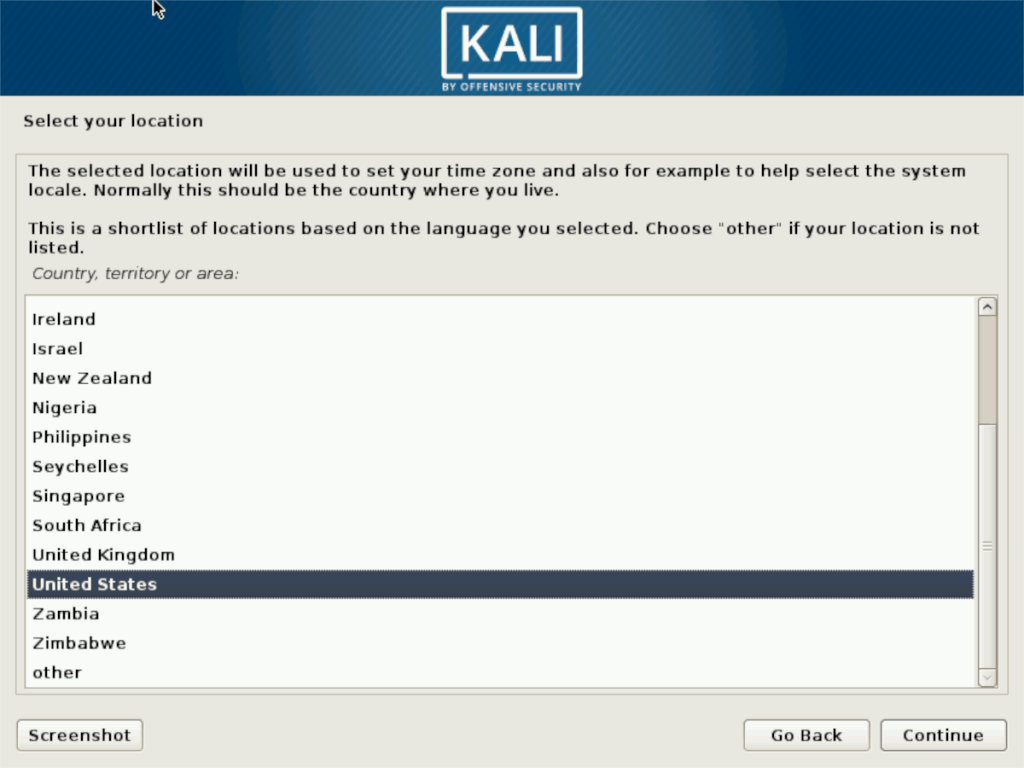
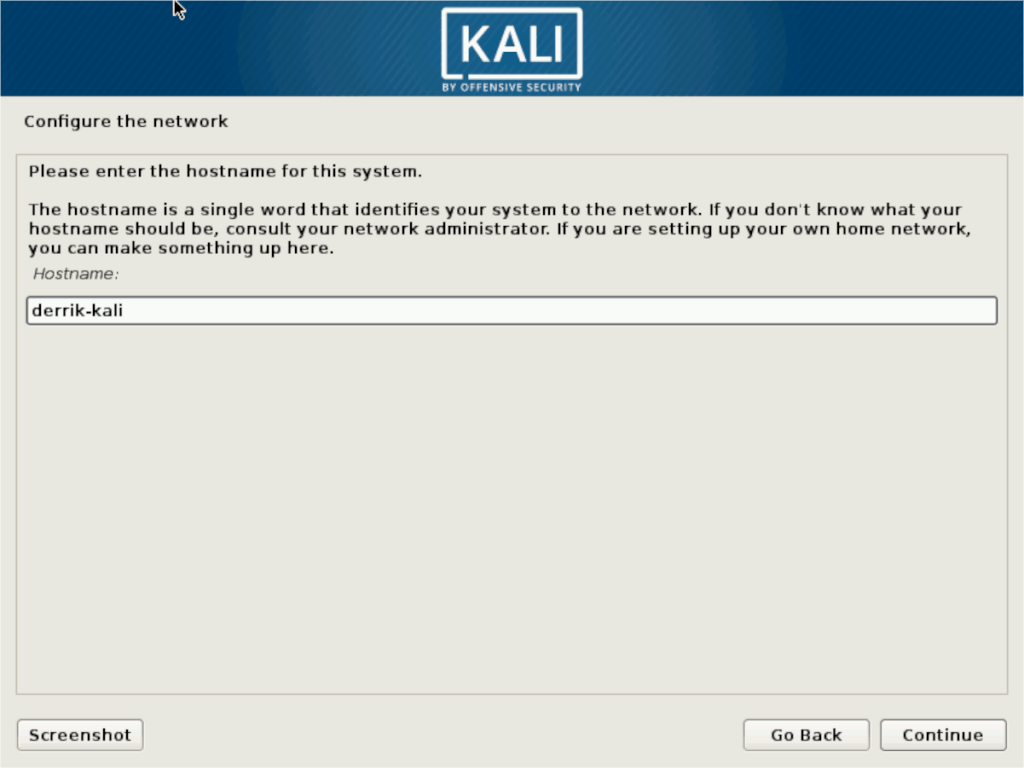
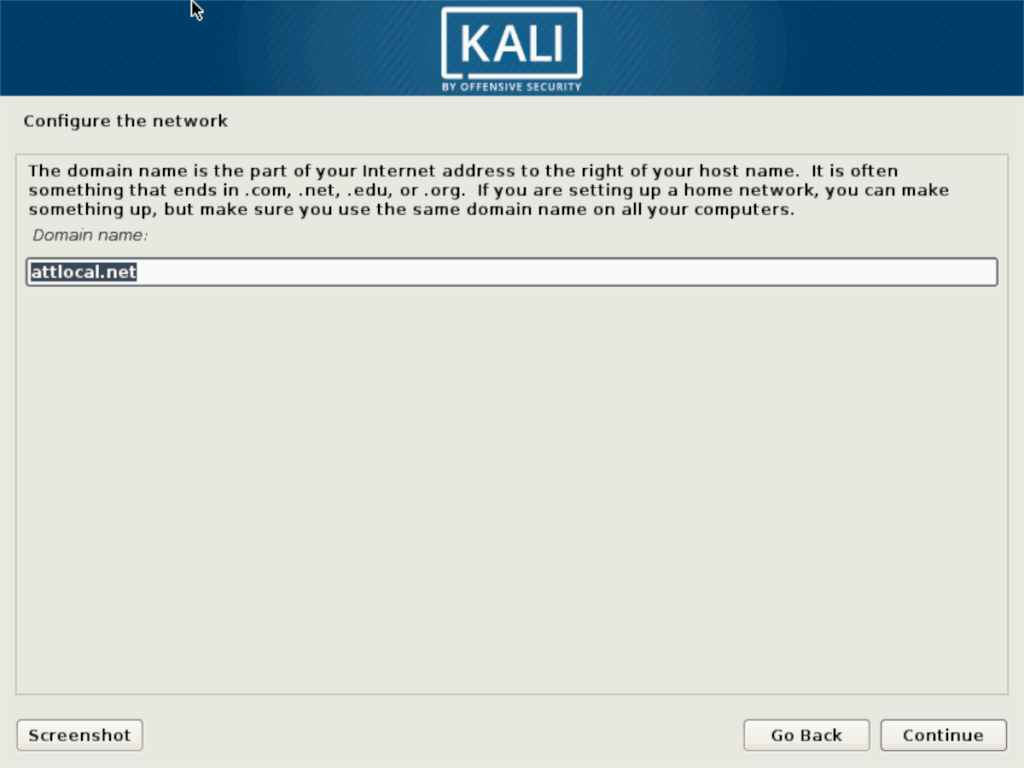
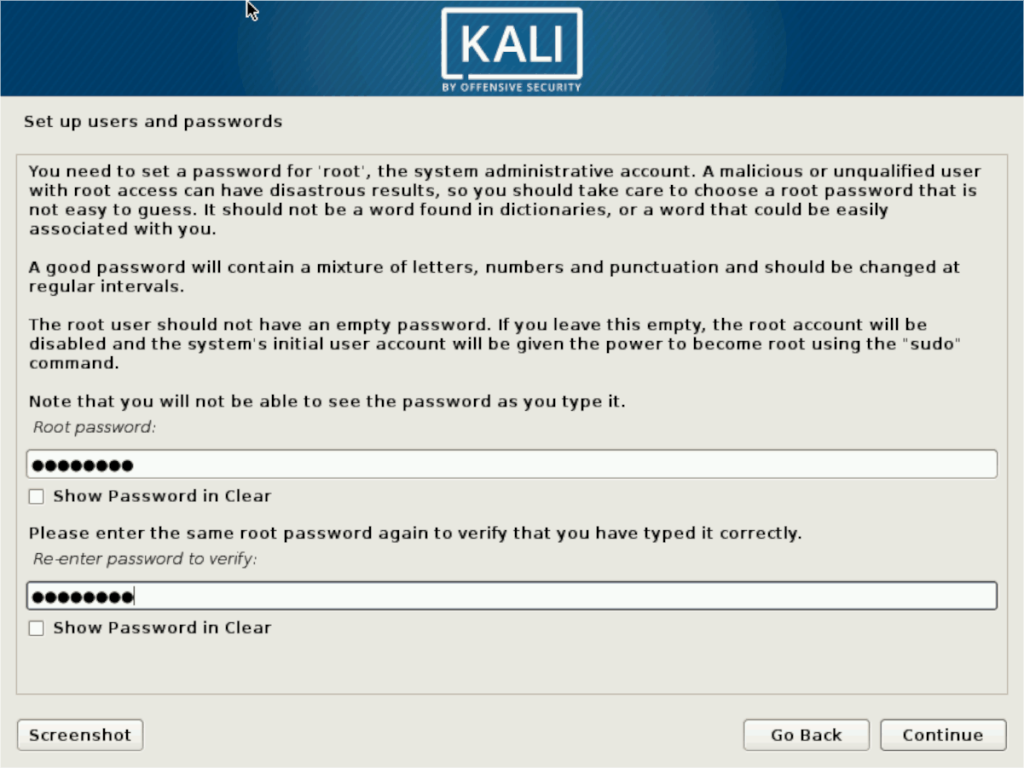
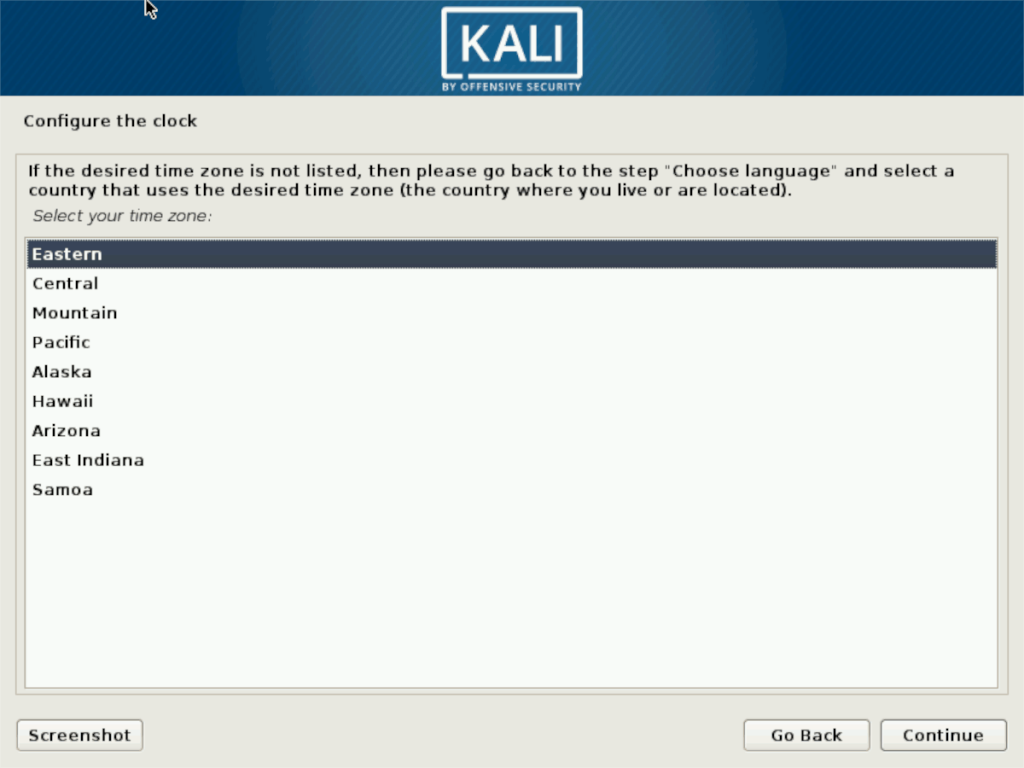
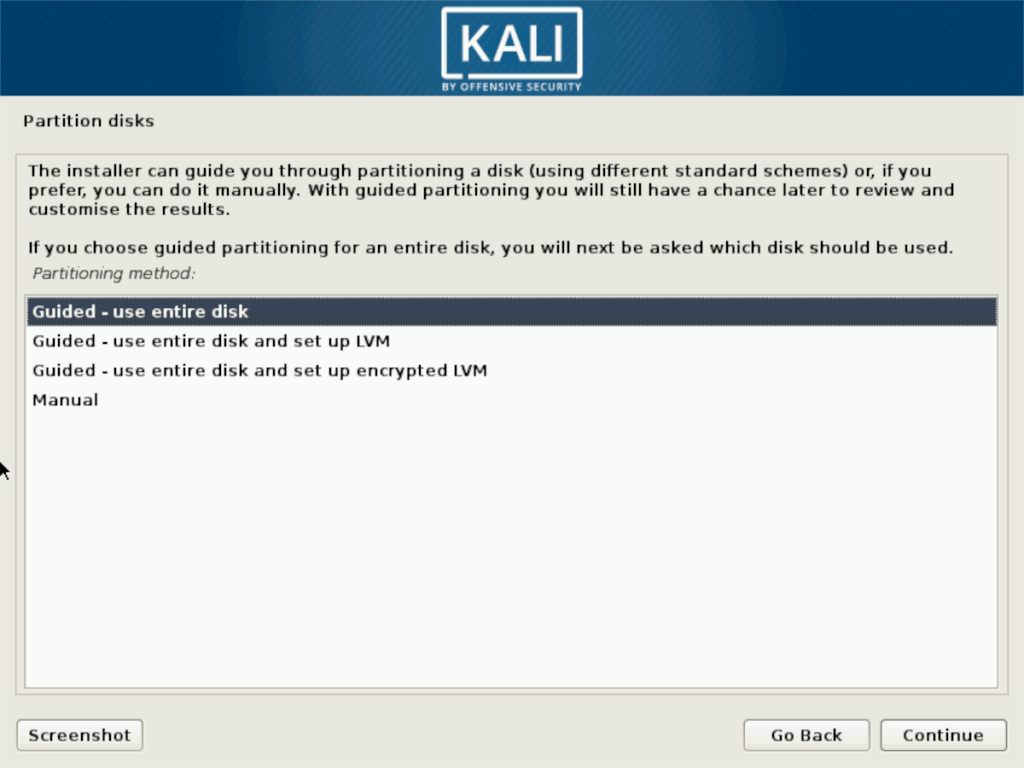
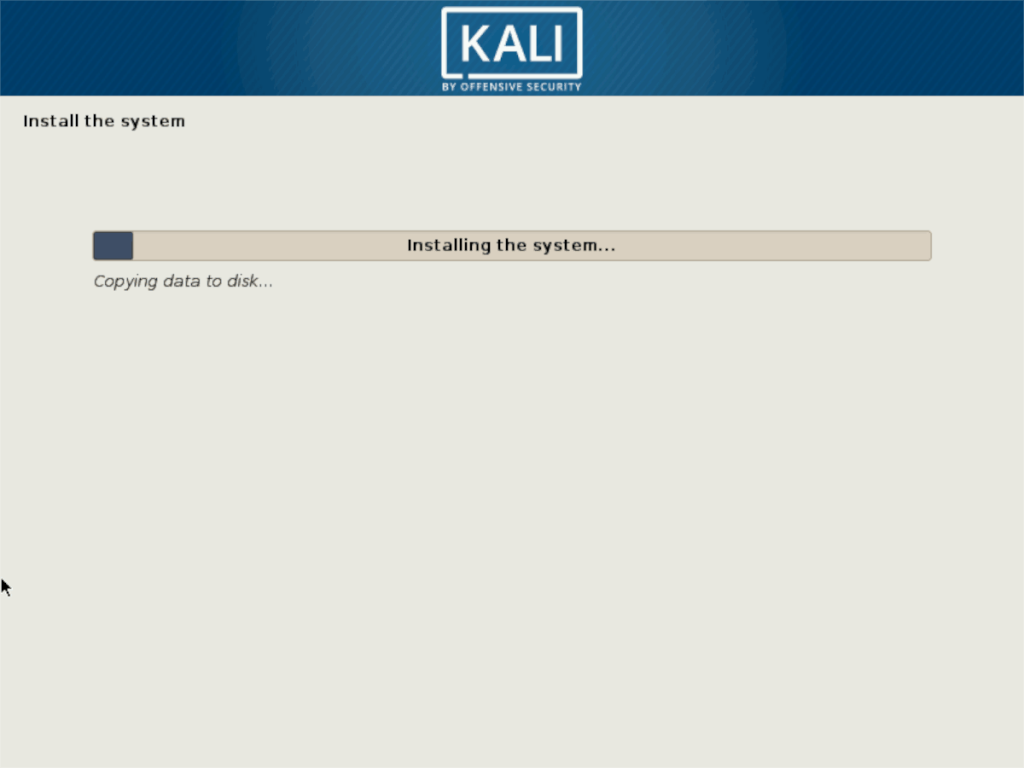
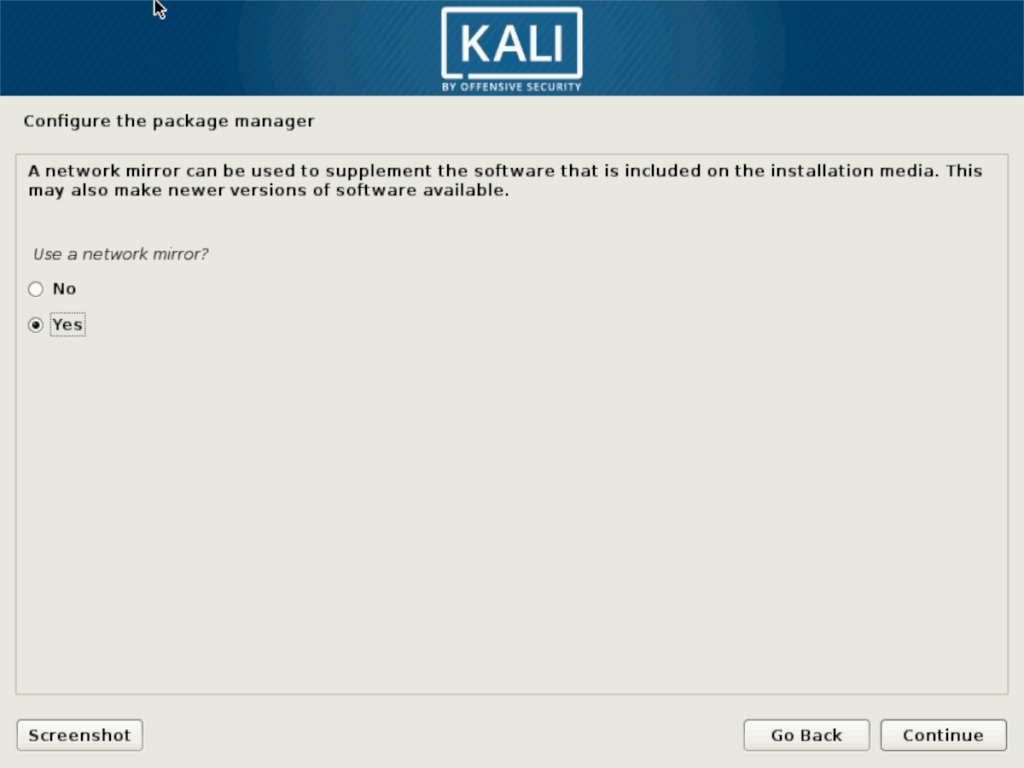
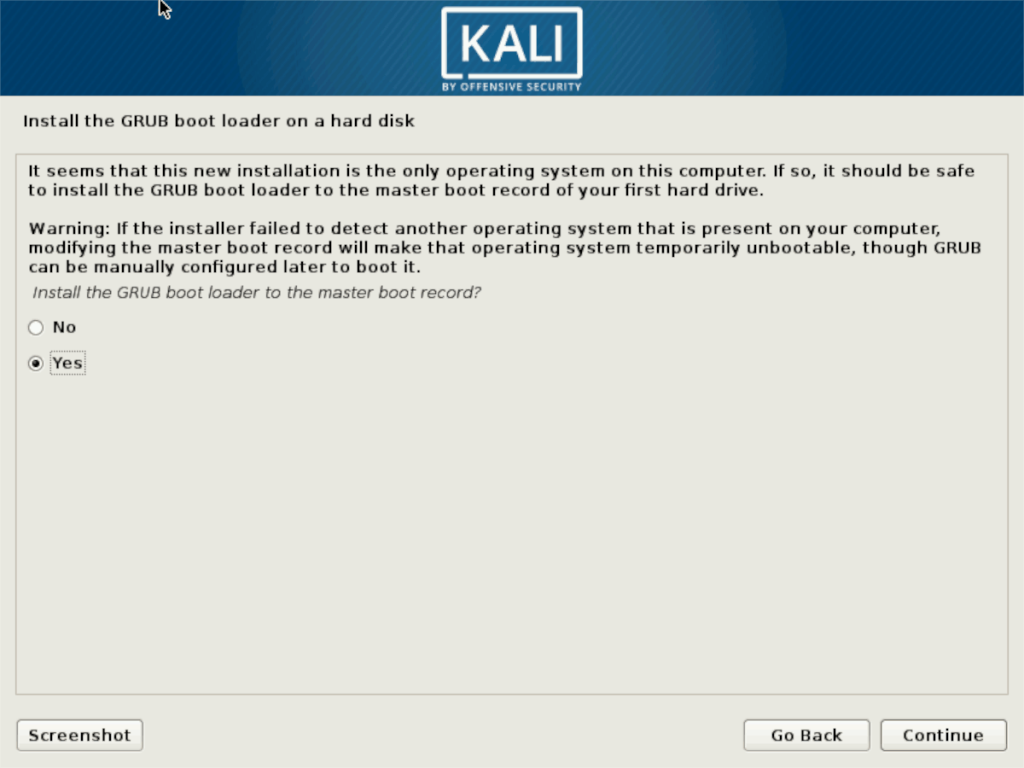
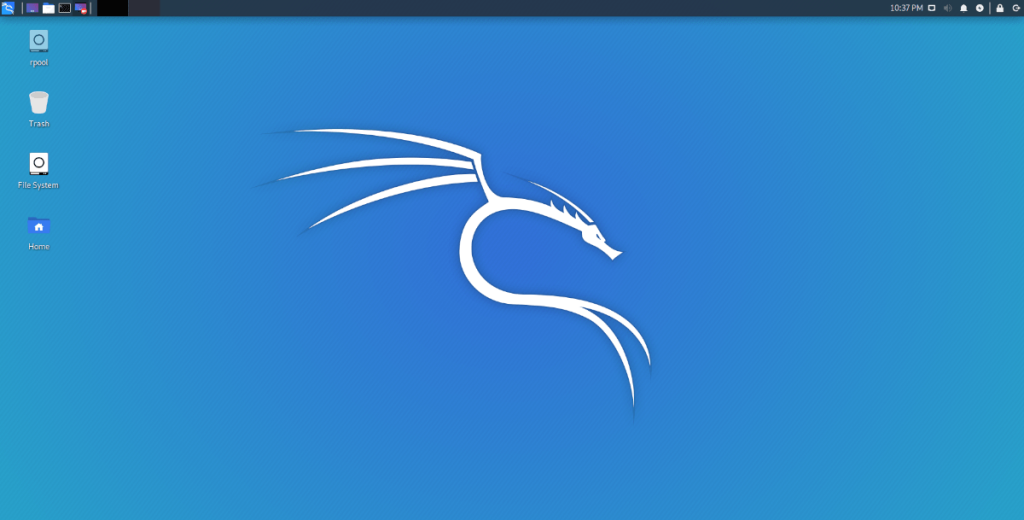



![Laden Sie FlightGear Flight Simulator kostenlos herunter [Viel Spaß] Laden Sie FlightGear Flight Simulator kostenlos herunter [Viel Spaß]](https://tips.webtech360.com/resources8/r252/image-7634-0829093738400.jpg)




